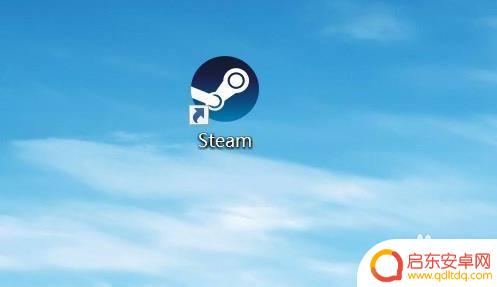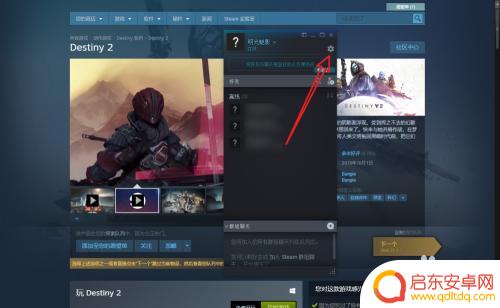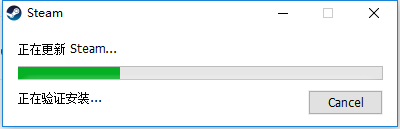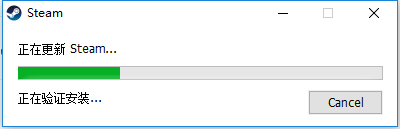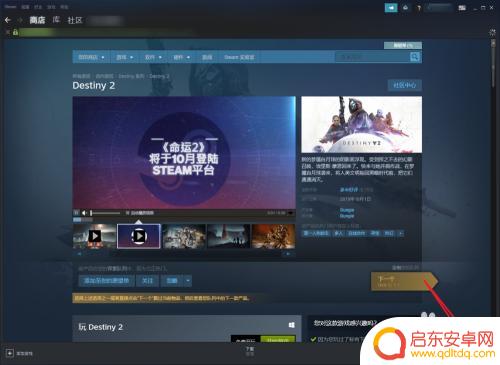steam怎么打开设置里面语音 如何在Steam中更改语音输入设备
Steam作为一款广受欢迎的游戏平台,为玩家提供了丰富的游戏资源和社交互动的功能,在使用Steam时,我们常常需要根据个人需求进行设置调整,其中包括语音输入设备的更改。如何在Steam中打开设置并更改语音输入设备呢?接下来我们将为大家详细介绍这一操作步骤。无论是为了提高游戏体验,还是与队友进行语音沟通,掌握这一技巧都将对我们的游戏体验带来很大的便利。让我们一起来了解吧!
如何在Steam中更改语音输入设备
步骤如下:
1.首先在电脑上打开Steam软件,进行登录。
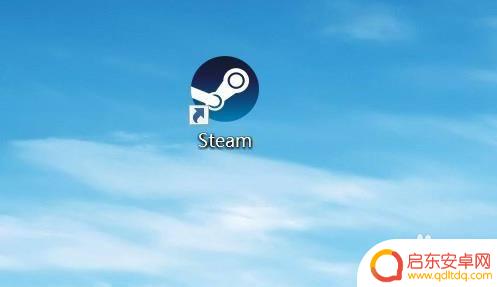
2.然后点击上方好友选项栏,如图所示。
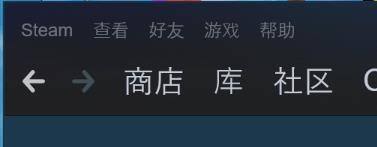
3.然后在下滑栏中点击查看好友列表选项,如图所示。
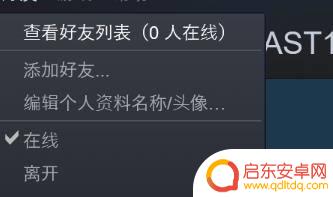
4.然后点击主页右上角设置选项,如图所示。
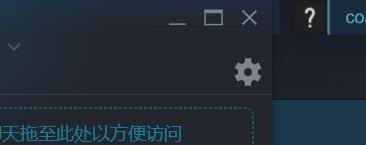
5.其次点击左侧列表语音选项栏,如图所示。
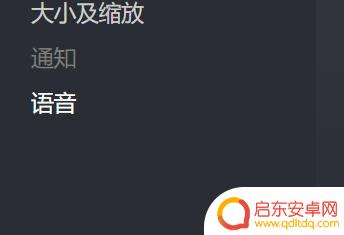
6.最后选择下滑栏中的语音输入设备即可。
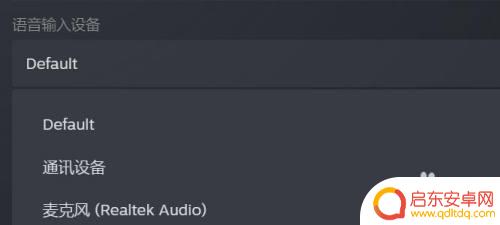
以上就是如何在Steam游戏中开启语音设置的全部内容,如果在游戏中遇到了相关的问题,希望本篇文章能为各位玩家提供帮助和解决方案,欢迎大家前来关注。
相关攻略
-
steam设置找不到语音 Steam语音输入设备调整方法
在日常使用Steam时,有时候我们可能会遇到一个让人困扰的问题——找不到语音输入设备,在进行游戏或者与朋友进行语音聊天时,这个问题无疑会影响到我们的游戏体验。幸运的是,Stea...
-
steam游戏怎么有的语音没用 Steam如何测试麦克风设置
在Steam游戏中,我们经常会遇到一些语音设置的问题,例如有时候我们的麦克风无法正常使用,或者语音传输质量不佳,针对这些问题,Steam提供了一种麦克风设置测试功能,帮助用户检...
-
steam修改语言设置 steam怎么更改语言为中文
在使用Steam时,我们可能会遇到一些语言设置的问题,特别是当我们希望将其更改为中文时,如何在Steam中进行语言设置的修改呢?幸运的是Steam为用户提供了简单而方便的方法来...
-
steam 怎么改语言 Steam如何更改语言设置
Steam是一款广受欢迎的游戏平台,为全球的游戏玩家提供了丰富多样的游戏选择,对于一些非英语母语的玩家来说,游戏界面和字幕的语言设置可能成为一个困扰。幸运的是Steam提供了简...
-
steam账户是韩文怎么改 Steam怎么设置首选语言
Steam账户的首选语言设置对于玩家来说非常重要,尤其是对于那些使用非英语为母语的玩家群体,若想将Steam账户的语言设置更改为韩文,只需简单的几个步骤即可完成。通过设置首选语...
-
steam麦克风设置 如何保证steam游戏语音正常
在现今的游戏世界中,语音交流已经成为了在线游戏中不可或缺的一部分,而对于许多Steam游戏玩家来说,保证语音正常运作是一个重要的问题。在Steam麦克风设置方面,正确的配置和调...
-
绝区零怎么把人卸下来 绝地求生零上阵角色怎样更换
在绝地求生中,如何快速卸下敌人的装备以及更换角色成为了玩家们在游戏中不可或缺的技能之一,绝地求生中的绝区零让玩家们在激烈的战斗中需要灵活应对,不仅需要有敏捷的操作和准确的枪法,...
-
皇上吉祥2怎么更换背景图 皇帝成长计划2如何更换场景
皇上吉祥2和皇帝成长计划2是两款备受玩家喜爱的手机游戏,玩家们在游戏中可以扮演皇帝、皇上等角色体验不同的王朝生活,有时候玩家可能会觉得游戏中的背景图或场景已经审美疲劳,想要更换...
-
青云诀如何删除角色 倩女幽魂手游删除角色教程
在玩倩女幽魂手游时,有时候我们可能需要删除一些角色来释放空间或者重新开始游戏,青云诀是一个非常实用的方法,可以帮助玩家快速删除角色。在本教程中,我们将详细介绍如何使用青云诀来删...
-
金铲铲之战怎么运营详细讲解 《金铲铲之战》福星运营策略
金铲铲之战是一款备受玩家喜爱的游戏,它的成功离不开精心设计的福星运营策略,在游戏中玩家可以通过收集金币和升级角色来不断挑战更高难度的关卡,获得更多的奖励。福星运营策略则是通过不...